
Це програмне забезпечення буде підтримувати ваші драйвери та працювати, тим самим захищаючи вас від поширених помилок комп’ютера та відмови обладнання. Перевірте всі свої драйвери зараз у 3 простих кроки:
- Завантажте DriverFix (перевірений файл завантаження).
- Клацніть Почніть сканування знайти всі проблемні драйвери.
- Клацніть Оновлення драйверів отримати нові версії та уникнути несправності системи.
- DriverFix завантажив 0 читачів цього місяця.
Якщо ви хочете дізнатись, як заблокувати IP та діапазони IP на сервері Windows, вам пощастило.
У цій статті ми обговоримо саме цю тему, і ви дізнаєтеся, які найкращі рішення доступні.
Блокування IP-адреси або діапазону IP-адрес на вашому сервері Windows дозволить вам заборонити доступ до вашого сервера з певної країни або регіону. Це дасть вам можливість легко контролювати безпеку вашого сервера.
Будь ласка, уважно виконуйте наведені тут кроки, щоб уникнути будь-яких проблем.
Ось як заблокувати IP або діапазон IP на сервері Windows
1. Додайте локальний комп’ютер до політики безпеки

- Натисніть Win + R для запуску Біжи діалогове вікно.
- Тип MMC -> натисніть Введіть.
- Всередині консолі -> клацніть Файл -> Додати / видалити прив'язку.
- Виберіть Автономна вкладка -> клацніть на Додати кнопку.
- Виберіть Управління політикою безпеки IP варіант -> Додати -> Локальний комп'ютер -> Готово -> Закрити -> Добре.
2. Створіть політику безпеки IP

- Всередині консолі -> клацніть правою кнопкою миші Політики захисту IP на локальному комп’ютері варіант, знайдений на лівій панелі -> вибрати Створіть політику безпеки IP.
- Клацніть на Далі і назвіть політику Блокувати IP.
- Додайте опис на ваш вибір.
- Клацніть на Далі і переконайтеся, що поле біля Активувати параметр позначений.
- Клацніть Далі -> встановіть прапорець Редагувати властивості -> натисніть кнопку Готово (відкриється вікно властивостей).
Побачивши, що вказаний користувач не має помилки в Windows Server? Зробіть це, щоб це виправити
3. Створіть нове правило всередині списку фільтрів IP
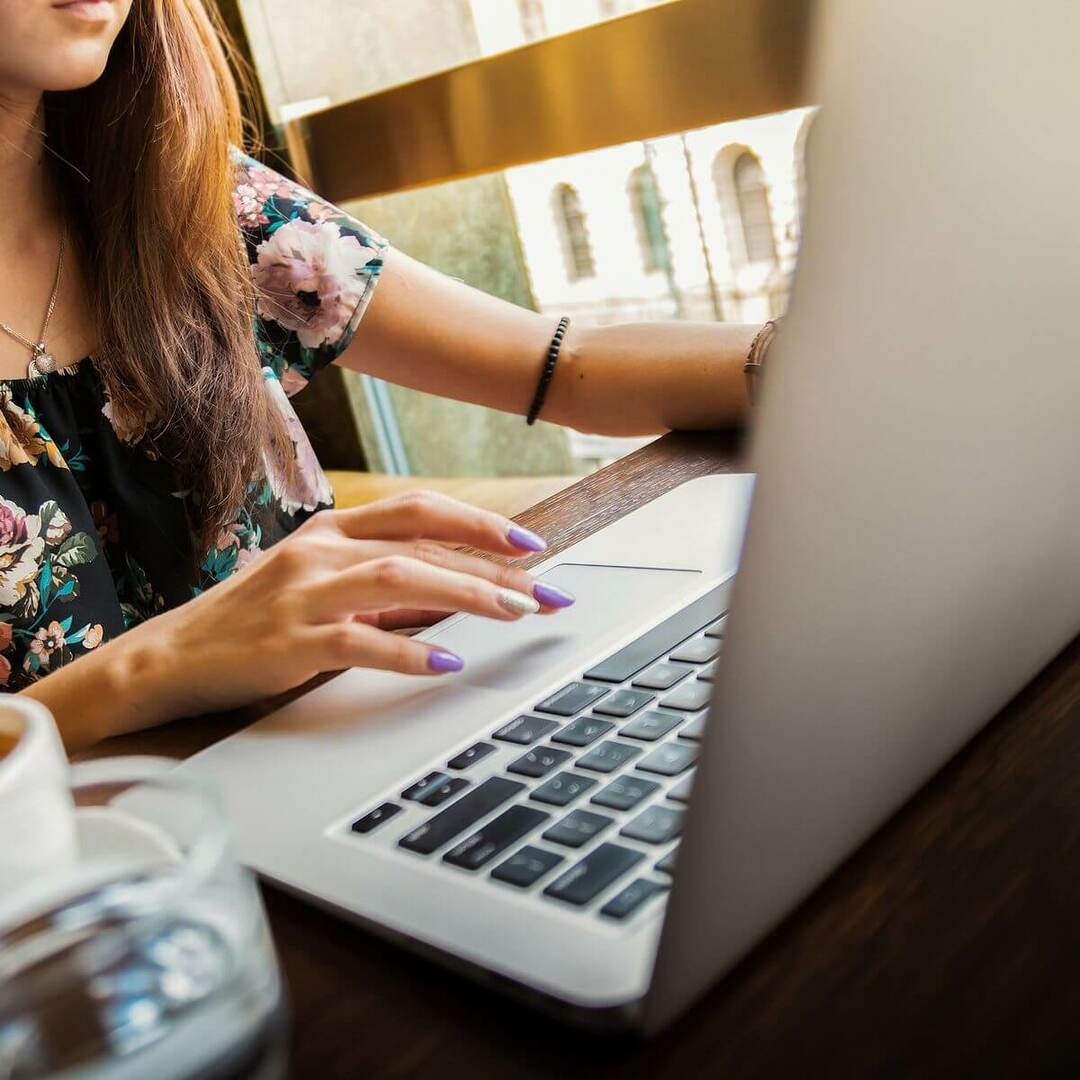
- Усередині вікна властивостей, яке ви раніше відкрили -> клацніть Додати -> Далі.
- Переконайтеся, що Це правило не визначає тунель вибрано варіант -> клацнути Далі.
- Залиште Усі варіанти підключення до мережі вибрано -> клацнути Далі.
- Це відкриє Список фільтрів IP (вам потрібно буде створити новий фільтр, тому не вибирайте жодне зі значень за замовчуванням).
- Клацніть Додати -> введіть ім'я для вашого списку (напр. Список блоків IP) -> додати опис (може збігатися з ім'ям).
- Додати варіант -> клацніть Далі щоб перейти до наступного кроку.
- Тип IP1 як ім'я (абоДіапазон IP) у полі опису.
- Переконайтеся, що Дзеркальний. Зіставляйте пакети з прямо протилежними адресами джерела та призначення параметр позначений -> Далі (вихідна адреса повинна збігатися з моєю IP-адресою).
- Виберіть Конкретна IP-адреса або Конкретна підмережа (залежно від того, чи хочете ви заблокувати IP або діапазон IP).
- Копіювати Вставити IP-адреса або тип підмережі -> клацніть Далі -> виберіть Тип протоколу як Будь-який -> Далі -> Готово.
Висновок
У сьогоднішній статті про виправлення ми дослідили, як швидко заблокувати IP або діапазон IP на сервері Windows. Ми сподіваємось, що керівництву було легко слідувати, і що йому вдалося вирішити вашу проблему.
Будь ласка, повідомте нам про це, скориставшись розділом коментарів під цією статтею.
ЧИТАЙТЕ ТАКОЖ:
- ВИПРАВЛЕННЯ: Меню "Пуск" не відкривається на Windows Server 2016
- Windows Server: Як легко увімкнути TLS
- ВИПРАВЛЕННЯ: Windows Server AppFabric налаштовано неправильно


